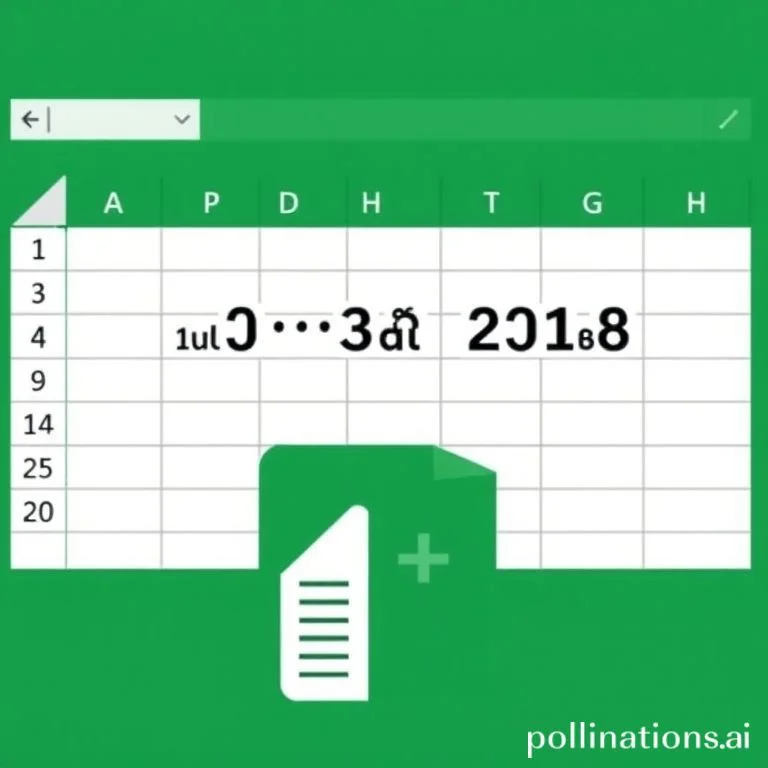
현대 업무 환경에서 프로젝트 관리와 일정 관리는 성공의 핵심 요소입니다. 특히 마감일까지 남은 날짜를 정확하게 계산하고 추적하는 것은 업무 효율성을 크게 좌우합니다. 엑셀을 활용한 날짜 계산은 단순한 수치 연산을 넘어서 체계적인 프로젝트 관리와 시간 계획을 가능하게 합니다. 이 가이드에서는 다양한 상황에 맞는 마감일 계산 방법들을 상세히 알아보겠습니다.
기본 수식을 활용한 마감일 계산 방법
엑셀에서 마감일까지 남은 날짜를 계산하는 가장 기본적이면서도 효과적인 방법은 간단한 수식을 사용하는 것입니다. TODAY() 함수를 활용하면 현재 날짜를 기준으로 자동 계산이 가능합니다. 계산하고자 하는 셀에 =A2-TODAY() 수식을 입력하면 해당 마감일까지 남은 정확한 날짜 수를 얻을 수 있습니다. 이 방법은 실시간으로 업데이트되기 때문에 매일 변화하는 상황을 효과적으로 추적할 수 있습니다. 마감일이 지난 경우에는 음수 값으로 표시되어 지연된 일수를 한눈에 파악할 수 있으며, 이는 프로젝트 지연 분석에 매우 유용합니다. 마이크로소프트 TODAY 함수 가이드에서 더 자세한 정보를 확인할 수 있습니다.
고급 수식으로 조건부 계산 구현하기
보다 정교한 마감일 관리를 위해서는 고급 수식을 활용할 필요가 있습니다. MAX(0,A2-TODAY()) 수식을 사용하면 지연된 프로젝트에 대해 음수 대신 0을 표시하여 시각적으로 더 깔끔한 결과를 얻을 수 있습니다. 이는 특히 클라이언트에게 보고서를 제출하거나 팀 미팅에서 프로젝트 현황을 발표할 때 매우 유용합니다. 또한 IF 함수와 결합하여 특정 조건에 따른 메시지를 표시할 수도 있습니다. 예를 들어, =IF(A2-TODAY()<=0,지연,A2-TODAY()&일 남음) 수식을 사용하면 마감일 상태에 따라 다른 메시지를 자동으로 표시할 수 있어 직관적인 프로젝트 모니터링이 가능합니다.
- MAX 함수를 활용한 음수 값 제거로 보고서 가독성 향상
- IF 함수 조합으로 상태별 맞춤 메시지 자동 생성
- 조건부 서식과 연계하여 시각적 알림 시스템 구축
- NETWORKDAYS 함수로 영업일 기준 계산 구현
영업일 기준 마감일 계산 시스템
실제 업무 환경에서는 주말과 공휴일을 제외한 영업일 기준으로 마감일을 계산하는 것이 더욱 현실적입니다. NETWORKDAYS 함수를 활용하면 이러한 요구사항을 효과적으로 충족할 수 있습니다. =NETWORKDAYS(TODAY(),A2) 수식을 사용하면 현재 날짜부터 마감일까지의 영업일 수를 정확히 계산할 수 있습니다.
| 함수명 | 용도 | 특징 |
|---|---|---|
| NETWORKDAYS | 영업일 계산 | 주말 자동 제외 |
| NETWORKDAYS.INTL | 커스텀 휴일 설정 | 국가별 공휴일 반영 |
| WORKDAY | 영업일 기준 날짜 계산 | 특정 일수 후 날짜 산출 |
| WORKDAY.INTL | 국제화 영업일 계산 | 다양한 주말 패턴 지원 |
VBA를 활용한 자동화 시스템 구축
대량의 마감일 데이터를 처리하거나 보다 복잡한 자동화가 필요한 경우에는 VBA(Visual Basic for Applications)를 활용할 수 있습니다. VBA 매크로를 통해 마감일 계산뿐만 아니라 자동 색상 표시, 알림 메시지, 이메일 발송까지 통합된 마감일 관리 시스템을 구축할 수 있습니다. 예를 들어, 마감일이 3일 이내인 항목은 노란색으로, 마감일이 지난 항목은 빨간색으로 자동 표시하는 시스템을 만들 수 있습니다. 엑셀 VBA 공식 문서에서 상세한 프로그래밍 가이드를 확인할 수 있습니다.
VBA 자동화 시스템의 가장 큰 장점은 반복 작업의 완전 자동화입니다. 한 번 설정해 놓으면 데이터가 업데이트될 때마다 자동으로 계산과 시각화가 이루어지므로 업무 효율성이 크게 향상됩니다. 또한 복잡한 비즈니스 로직을 구현할 수 있어 기업의 특수한 요구사항에 맞춘 맞춤형 솔루션 개발이 가능합니다.
조건부 서식으로 시각적 마감일 관리
엑셀의 조건부 서식 기능을 활용하면 마감일 상황을 시각적으로 한눈에 파악할 수 있는 대시보드를 만들 수 있습니다. 홈 탭의 조건부 서식 메뉴에서 새 규칙을 만들고, 수식을 사용하여 서식을 지정할 셀 결정 옵션을 선택합니다. 예를 들어, =$B2<=3 조건을 설정하면 마감일까지 3일 이하로 남은 항목들이 자동으로 강조 표시됩니다. 이러한 시각적 관리 시스템은 팀원들과의 커뮤니케이션을 원활하게 하고 중요한 마감일을 놓치는 실수를 방지하는 데 큰 도움이 됩니다. 조건부 서식 활용 가이드에서 더 많은 활용법을 살펴볼 수 있습니다.
조건부 서식의 고급 활용법으로는 데이터 막대, 색조 및 아이콘 집합을 사용하는 방법이 있습니다. 데이터 막대를 사용하면 남은 날짜 수를 막대 그래프로 표현하여 상대적인 긴급도를 시각화할 수 있고, 아이콘 집합을 사용하면 신호등 형태의 직관적인 상태 표시가 가능합니다. 이러한 다양한 시각화 도구들을 조합하면 프로젝트 관리자는 물론 팀 전체가 마감일 현황을 쉽게 파악할 수 있는 종합적인 관리 시스템을 구축할 수 있습니다.
피벗 테이블을 활용한 마감일 분석
대량의 마감일 데이터를 체계적으로 분석하고 관리하기 위해서는 피벗 테이블을 활용하는 것이 매우 효과적입니다. 피벗 테이블을 통해 부서별, 프로젝트별, 담당자별 마감일 현황을 한눈에 파악할 수 있으며, 마감일이 임박한 순서대로 정렬하여 우선순위를 명확히 할 수 있습니다. 또한 슬라이서 기능을 추가하면 특정 조건에 해당하는 데이터만 필터링하여 볼 수 있어 동적인 분석이 가능합니다. 예를 들어, 마감일이 일주일 이내인 프로젝트만 선별하거나 특정 팀의 업무만 따로 분석하는 등 다양한 관점에서 데이터를 살펴볼 수 있습니다. 이러한 분석을 통해 업무 부하 분산, 리소스 재배치, 마감일 조정 등의 전략적 의사결정을 내릴 수 있습니다. 피벗 테이블 생성 가이드에서 자세한 생성 방법을 확인할 수 있습니다.
피벗 테이블의 고급 기능 중 하나는 계산된 필드를 추가하는 것입니다. 마감일까지 남은 날짜를 기준으로 긴급도를 자동 분류하거나, 지연 비율을 계산하는 등의 추가 분석 지표를 만들 수 있습니다. 또한 피벗 차트와 연계하면 시간 경과에 따른 마감일 추이를 시각적으로 분석할 수 있어 프로젝트 계획 수립과 성과 평가에 유용한 인사이트를 얻을 수 있습니다.



